Como transferir aquivos via rede Wi-Fi com o LocalSend
Compartilhe arquivos entre Windows, Mac, Linux, Android e iPhone sem precisar de conexão com a internet
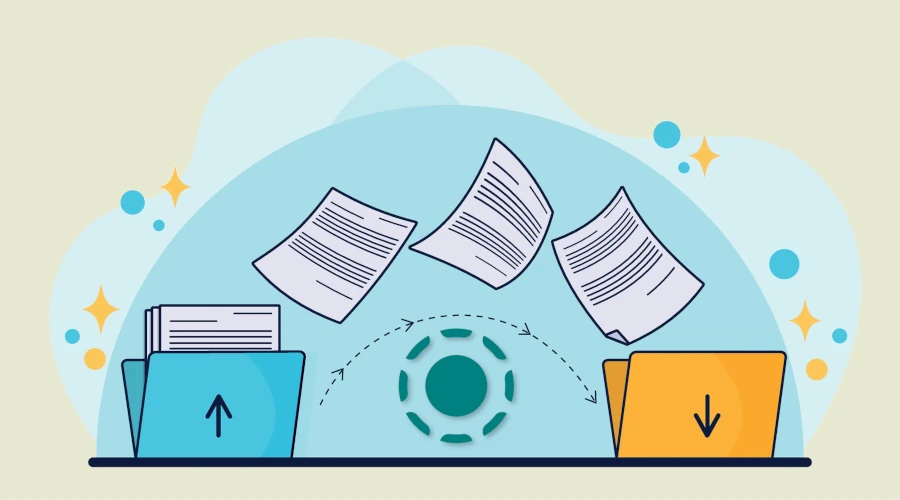
Na era da computação em nuvem, serviços de armazenamento online proporcionam bastante conveniência na hora de compartilhar arquivos entre diferentes dispositivos. Apesar disso, velocidade e segurança nem sempre são ideais. É neste cenário que o LocalSend se destaca.
O LocalSend é um aplicativo gratuito e de código aberto que permite a transferência de arquivos entre praticamente qualquer dispositivo por meio da rede Wi-Fi local. Isso significa velocidades drasticamente superiores ao upload para serviços em nuvem, seguido pelo download em outro dispositivo.
Além da performance, o LocalSend oferece compatibilidade universal. Seja Windows, Mac, Linux, iOS ou Android, o aplicativo funciona perfeitamente, eliminando barreiras impostas por diferentes ecossistemas.
Compartilhar arquivos é simples e intuitivo. Basta selecionar o arquivo desejado (seja documento, pasta, texto ou mídia) e tocar no dispositivo de destino. No dispositivo receptor, a solicitação de transferência é confirmada e o download é iniciado.
Para transferências simultâneas para múltiplos dispositivos, basta selecionar a opção “Vários dispositivos” no menu de configurações (ícone de engrenagem) ao lado de “Dispositivos próximos”. Em seguida, marque todos os dispositivos que receberão o arquivo.
O LocalSend também possibilita o compartilhamento com dispositivos que não possuem o aplicativo instalado. Através do menu de configuração, é possível gerar um link compartilhável ou um QR code. É importante ressaltar que, nesse caso, o download dos arquivos ocorrerá individualmente em cada dispositivo.
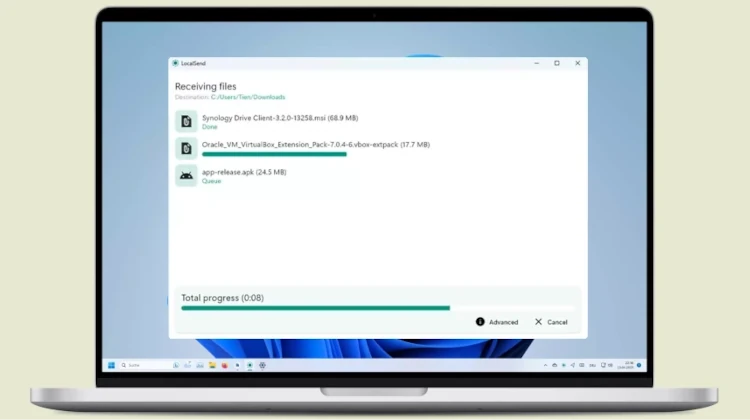 LocalSend/Divulgação
LocalSend/Divulgação
*
Ao receber arquivos, geralmente você terá que aprovar cada solicitação de envio. Esta é uma boa funcionalidade de segurança, mas pode atrapalhar quando você está em um local confiável (como sua própria casa) e enviando arquivos apenas para seus próprios computadores. Para contornar isso, você pode ir para a aba “Receive” no LocalSend e clicar no botão “Quick Save”. Com o “Quick Save” ativado, o aplicativo baixará automaticamente todos os arquivos enviados para aquele dispositivo. Da mesma forma, você pode ir para as configurações do LocalSend e aprovar automaticamente as solicitações para o recurso de compartilhar via link.
O aplicativo permite que você escolha um diretório personalizado para receber arquivos, e você deve alterar isso se quiser evitar o acúmulo de arquivos na sua pasta de Downloads. Você também pode ativar a configuração “Auto Finish” para concluir automaticamente as transferências de arquivos. Isso está desativado por padrão, e você tem que clicar em um botão para confirmar cada transferência de arquivo.
Personalizando as configurações do LocalSend
Embora funcional desde a instalação, o LocalSend oferece opções de configuração para otimizar a experiência do usuário:
- Minimizar para bandeja/barra de menus: Mantenha o LocalSend em execução em segundo plano após fechar a janela, garantindo a visibilidade para outros dispositivos na rede.
- Destino: Escolha o local de salvamento padrão para arquivos recebidos.
- Nome do dispositivo: Defina um identificador personalizado (ex: “Notebook” ou “Smartphone”) para facilitar a distinção entre dispositivos.
- Salvamento rápido: Ative o download automático de arquivos em dispositivos específicos (recomendado somente para redes domésticas seguras).
- Concluir automaticamente: Feche automaticamente a janela de status da transferência após alguns segundos da conclusão.
- Salvar histórico: Desative o registro de transferências passadas para liberar espaço de armazenamento. A opção de remoção manual de registros também está disponível.